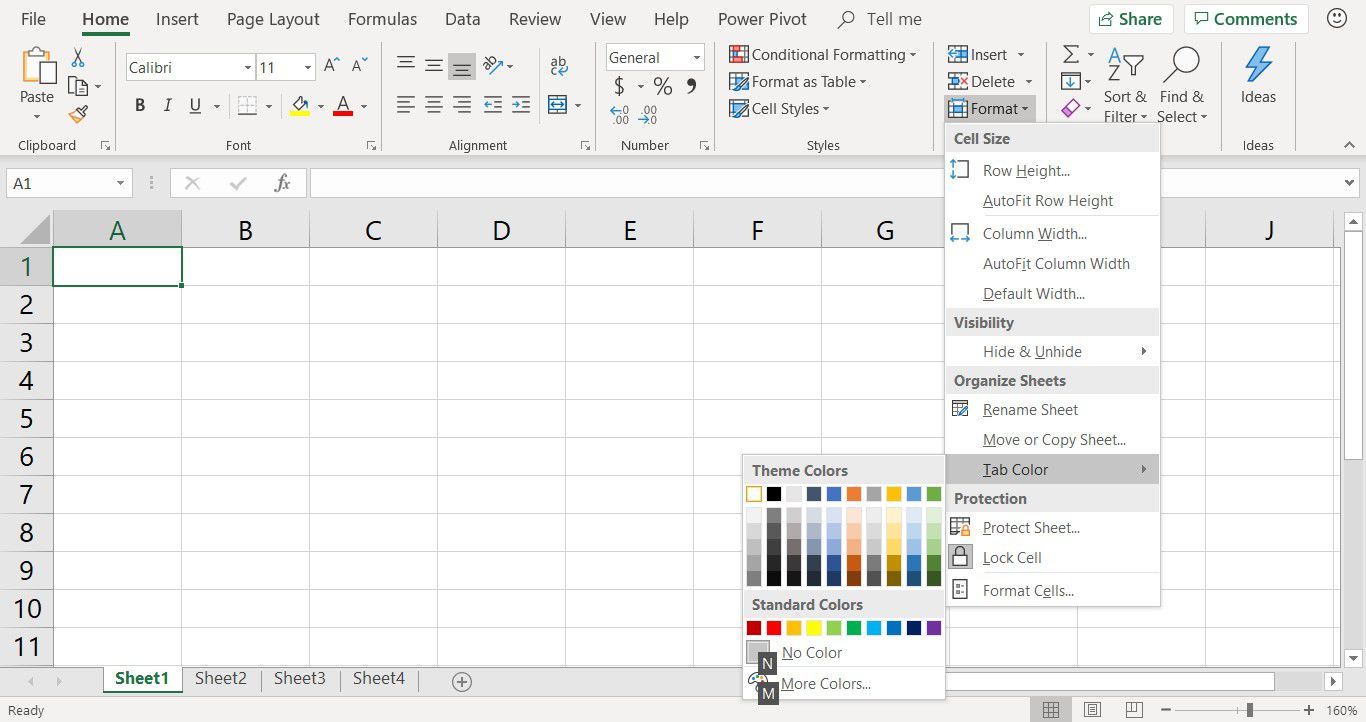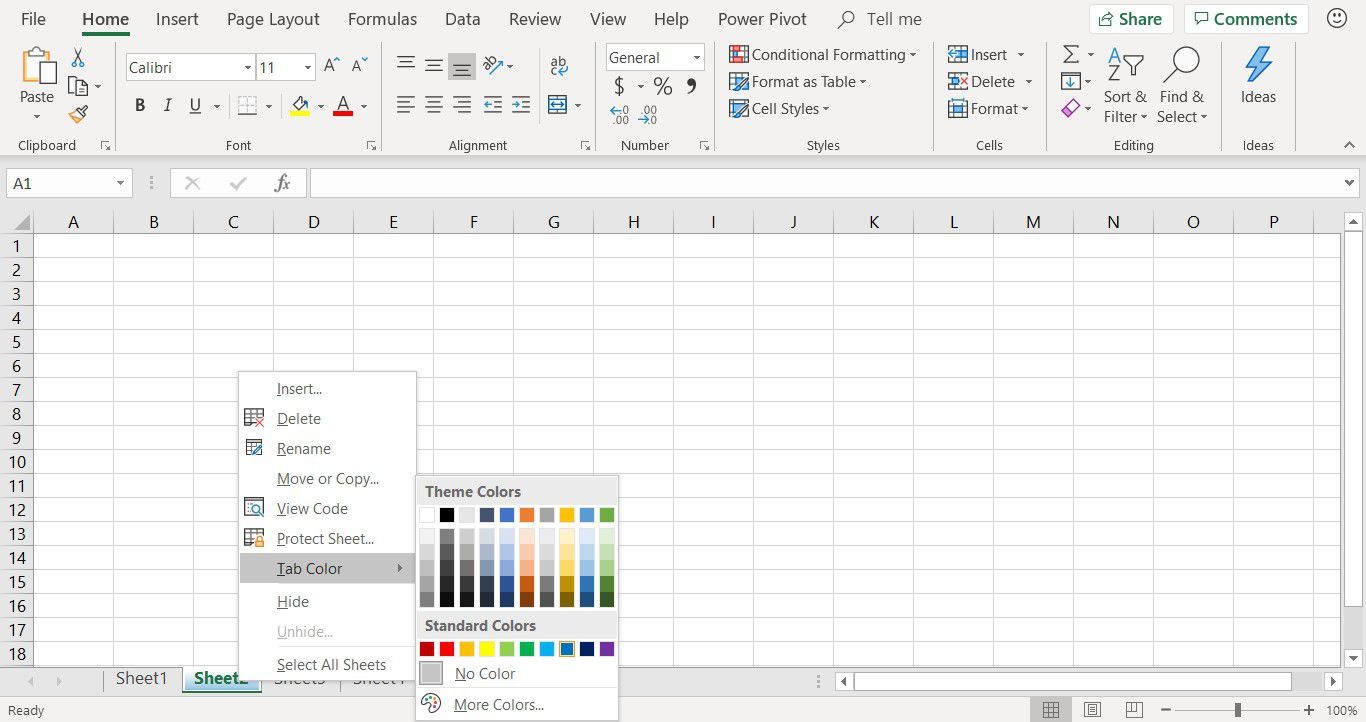Содержание
Если вы не можете найти лист, потому что ваша книга Excel содержит слишком много листов, выделите цветом вкладки листов отдельных листов. Рабочие листы с цветовой кодировкой организовывают большие файлы электронных таблиц Excel. Система цветов вкладок предоставляет визуальные подсказки, помогающие быстро найти данные.
Инструкции в этой статье относятся к Excel 2019, 2016, 2013, 2010; Excel для Mac, Excel для Office 365 и Excel Online.
Изменение цвета вкладки рабочего листа с помощью клавиш клавиатуры или мыши
Вот три варианта изменения цвета вкладки листа одного листа в книге:
- Используйте клавиши клавиатуры.
- Щелкните правой кнопкой мыши на вкладке листа (вероятно, самый простой способ).
- Используйте параметр Цвет вкладки на ленте.

Duckycards / Getty Images
Используйте горячие клавиши клавиатуры для изменения цвета вкладки листа
Когда вы используете горячие клавиши клавиатуры для изменения цвета вкладки, этот набор нажатий активирует команды ленты. Как только последняя клавиша в последовательности — T — нажата и отпущена, открывается цветовая палитра.
Клавиша Alt в приведенной ниже последовательности не удерживается при нажатии других клавиш, как при некоторых сочетаниях клавиш. Каждая клавиша нажимается и отпускается по очереди.
Чтобы изменить цвет вкладки листа с помощью клавиатуры:
Выберите вкладку листа, чтобы сделать ее активным листом. Или используйте одно из следующих сочетаний клавиш, чтобы выбрать нужный лист:
- Ctrl + PgDn: перейти к листу справа.
- Ctrl + PgUp: перейти к листу слева.
Нажмите и отпустите Alt Клавиша для отображения горячих клавиш для вкладок ленты.

Нажмите и отпустите ЧАС Клавиша для отображения горячих клавиш для Главная Вкладка.
Нажмите и отпустите О ключ, чтобы открыть Формат раскрывающийся список.
Нажмите и отпустите T ключ, чтобы открыть Цвет вкладки цветовая палитра.

Текущий цвет вкладки выделен (обведен оранжевой рамкой). Если вы ранее не меняли цвет вкладки, будет выбран белый цвет.
Выберите нужный цвет.
Чтобы выбрать цвет с помощью клавиш со стрелками, выделите нужный цвет и нажмите Войти завершить изменение цвета.
Чтобы увидеть больше цветов, нажмите M ключ, чтобы открыть пользовательскую цветовую палитру.
Щелкните правой кнопкой мыши вкладку «Лист», чтобы изменить цвет вкладки.
Вот быстрый способ изменить цвет вкладки листа:
Щелкните правой кнопкой мыши вкладку.
Выбрать Цвет вкладки открыть цветовую палитру.

Нажмите на цвет, чтобы выбрать его.
Наведите указатель мыши на цвет в цветовой палитре, чтобы просмотреть цвет на вкладке листа.
Чтобы увидеть больше цветов, выберите Больше цветов открыть пользовательскую цветовую палитру.
Изменить цвет вкладки нескольких листов
Чтобы изменить цвет вкладки листа для нескольких листов, сначала выберите листы одного цвета. Затем выберите цвет.
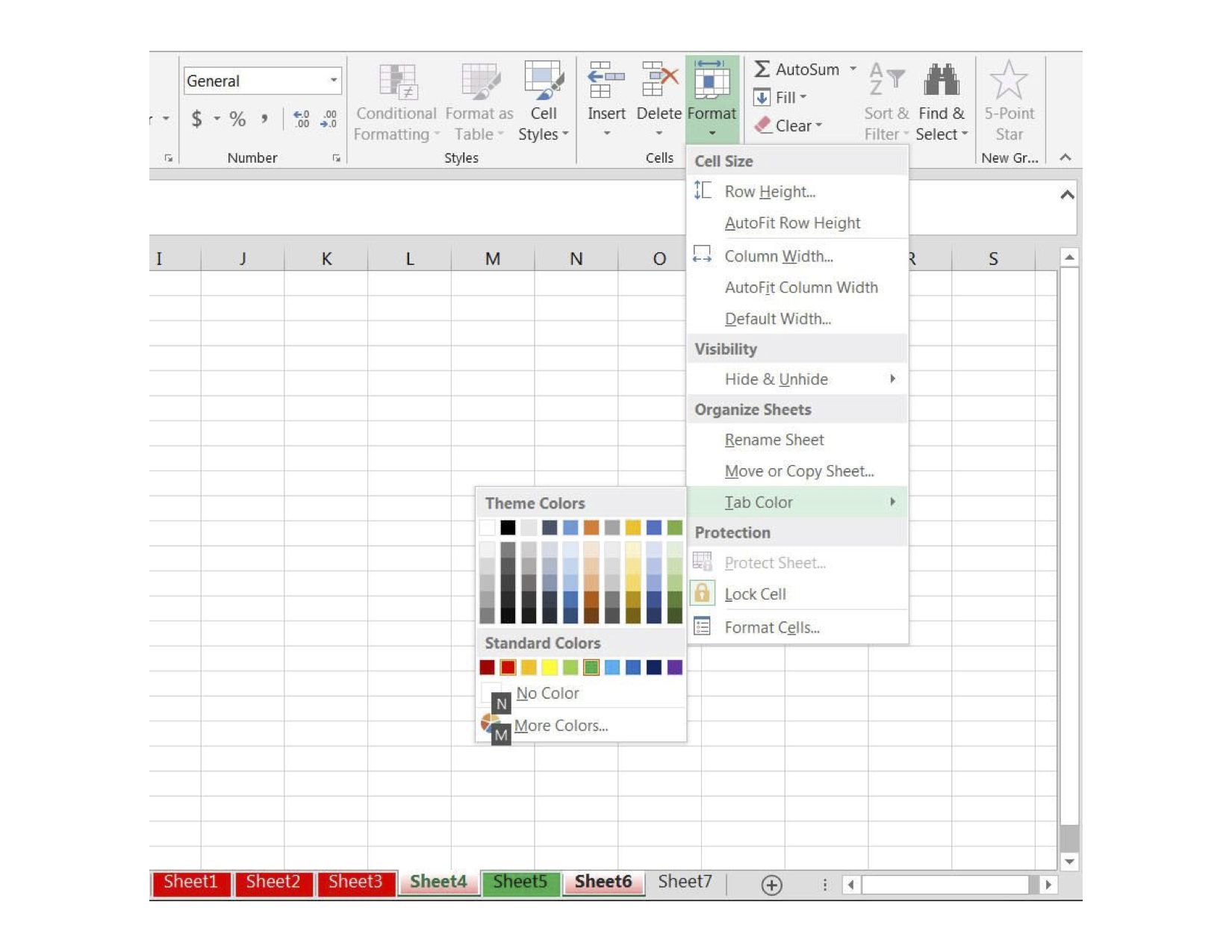
Выбранные листы могут быть:
- смежный: Листы, расположенные рядом друг с другом, такие как Sheet1, Sheet2 и Sheet3.
- Несмежных: Листы, которые не находятся рядом друг с другом, такие как Sheet4 и Sheet6.
Выберите непрерывные листы и измените цвет вкладки «Лист»
Если вы хотите, чтобы несколько листов подряд использовали один и тот же цвет вкладки, используйте клавишу Shift, чтобы выбрать группу.
Нажмите на вкладку листа, расположенную в левой части группы, которую нужно изменить, чтобы сделать ее активным листом.
Нажмите и удерживайте сдвиг ключ.
Нажмите на вкладку листа на правый конец группы, чтобы выбрать все листы между начальным и конечным листами.
Если вы выбрали слишком много листов, нажмите и удерживайте сдвиг, затем нажмите на правильный конец листа.
Перейти к Главная > Формат > Цвет вкладки и выберите цвет из цветовой палитры, чтобы изменить цвет выбранных листов.
Выберите отдельные листы и выберите цвет вкладки листа
Если вы хотите, чтобы несколько листов имели одинаковый цвет вкладки, но эти листы не находятся рядом друг с другом, используйте клавишу Ctrl для выбора листов.
Нажмите на вкладку первого листа, чтобы сделать его активным листом.
Удерживать Ctrl нажмите на клавиатуре и нажмите на вкладки всех таблиц, которые будут изменены.
Чтобы выбрать лист, нажмите и удерживайте Ctrl ключ, затем нажмите на вкладку листа.
Перейти к Главная > Формат > Цвет вкладки и выберите цвет из цветовой палитры, чтобы изменить цвет всех выбранных листов.
Правила цвета вкладок
При изменении цветов вкладки листа, правила Excel при отображении цветов вкладки:
- Изменение цвета вкладки для одного рабочего листа. Имя рабочего листа подчеркнуто выбранным цветом.
- Изменение цвета вкладки для нескольких рабочих листов: вкладка активной рабочей таблицы подчеркнута выбранным цветом.
- Все остальные вкладки листа отображают выбранный цвет.